

PDF Studio est capable de créer des boutons poussoirs. Les boutons poussoirs vous permettent de créer des boutons personnalisés sur le document PDF qui effectueront une action lorsqu'ils seront enfoncés. PDF Studio inclut certaines actions de base qui peuvent être ajoutées sans aucun codage requis. Pour des options plus avancées, vous pouvez programmer les actions à l'aide de JavaScript. Vous devrez avoir des connaissances avancées en programmation JavaScript afin de créer les actions pour les boutons. Pour plus d'informations sur JavaScript dans PDF Studio, voirJavaScript pris en charge dans PDFStudio
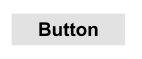
Pour accéder aux propriétés du bouton, faites un clic droit (Mac : Ctrl + Clic) sur le champ et choisissez Propriétés dans le menu de la souris ou cliquez sur le bouton Modifier ![]() sur le Mini-barre d'outils. Le bouton contient les paramètres de propriété suivants.
sur le Mini-barre d'outils. Le bouton contient les paramètres de propriété suivants.
Nom - Le champ Bouton
Info-bulle - L'astuce qui s'affiche lorsque la souris passe sur le champ
Style
Police de caractère - Définit la police du texte sur le bouton
Taille - Définit la taille de la police du texte sur le bouton
Couleur du texte - Définit la couleur du texte sur le bouton
Couleur de la bordure - Définit la couleur de la bordure du bouton
Largeur de ligne - Définit la largeur de la ligne de bordure sur le bouton
La couleur de remplissage - Définit la couleur de remplissage du bouton
Style - Définit le style de la ligne de bordure (c'est-à-dire pointillé, pointillé, nuage, etc...) sur le bouton
Enregistrer par défaut - Lorsque cette case est cochée, les paramètres de style sélectionnés seront ceux par défaut pour tous les nouveaux boutons à venir.
Propriétés
Rotation - Définit la rotation du champ par incréments de 90 degrés
Requis - Cette option n'est pas disponible sur les boutons
Visibilité - Définit l'une des quatre options de visibilité pour le champ
Lecture seulement - Rend le champ non modifiable et affichera simplement la valeur actuellement définie dans le champ
Fermé à clé - Lorsque cette case est cochée, cela empêche les éléments suivants sur le champ : le déplacement ou le redimensionnement, la modification des propriétés d'apparence et la suppression de l'annotation.
Style - Définit le style du bouton
Étiquette - Définit si le bouton a une étiquette et son emplacement
Image - Définit si le bouton a une image en arrière-plan et son emplacement
Note: N'importe quel format d'image pris en charge (JPEG, PNG, GIF et TIFF) ou un document PDF peut être défini comme image sur le bouton.
Le panneau d'action affiche une liste des actions en cours associées au champ. Les actions peuvent être ajoutées, modifiées ou supprimées à l'aide des boutons situés sous la liste des actions.
Ajouter - Ajoute une coutume Actions sur les champs de formulaire à partir d’une liste d’actions disponibles.
Modifier - Modifie l'action actuellement sélectionnée dans la liste
Retirer - Supprime l'action actuellement sélectionnée de la liste
Logiciel PDF abordable et puissant / Éditeur PDF pour Windows, macOS, Linux
Copyright © 2002-Actuel Qoppa Software. Tous droits réservés.